Comment changer disque dynamique en disque de base?
Nathalie Mis à jour le 20/03/2024 Gestion de partition
Résumé:
Ce post vous montre 3 façons pratiques de convertir un disque dynamique en disque de base : en utilisant EaseUS Partition Master, l'outil de gestion de disque, et Command Prompt sur Windows 2000/XP/Vista/7, et Server 2000/2003/2008, etc. Pour un moyen simple et sûr de convertir un disque dynamique en disque de base sans perdre de données, laissez EaseUS Partition Master vous aider.
S'applique à : Windows 10/8.1/8/7/XP/Vista, et Windows Server 2000/2003/2008/2012/2016/2019.
Il existe deux types de stockage sur disque sous Windows : le disque de base et le disque dynamique. De nombreux utilisateurs hésitent sur le choix à faire avant de partitionner un disque. Tout d'abord, vous devez comprendre les caractéristiques des deux types de stockage sur disque.
Un disque de base désigne un disque initialisé pour le stockage de base. Un disque de base contient généralement des partitions, y compris des volumes primaires et logiques, pour le stockage de fichiers. Et les partitions créées sont formatées avec un système de fichiers - NTFS par défaut.
Le disque dynamique ressemble davantage à un disque qui a été initialisé pour le stockage dynamique. Il offre des fonctionnalités que le disque de base n'offre pas.
Certains d'entre vous ne connaissent peut-être pas les différences entre les disques de base et les disques dynamiques. Voici un tableau comparatif qui peut vous aider à comprendre lequel est le meilleur et à choisir le bon type de disque :
| Comparaison | Disque de base | Disque dynamique |
|---|---|---|
| OS supportés |
|
|
| Nombre maximal de partitions |
|
2,000 volumes |
| Type de partition |
|
|
| Avantages (Usages) |
|
|
D'après ce tableau comparatif, les disques de base et les disques dynamiques partagent principalement des différences au niveau du système d'exploitation, du nombre de partitions, des types de partition et des usages. Il est évident que le disque dynamique est principalement utilisé pour le stockage énorme, tandis que le disque de base est meilleur pour le stockage de données ordinaires.
Oui, vous pouvez convertir un disque dynamique en disque de base.
Le disque de base peut être directement converti en disque dynamique à l'aide de l'outil de gestion des disques de Windows. Cependant, vous ne pouvez pas convertir directement un disque dynamique en disque de base s'il contient des partitions.
Pour ce faire, vous devrez supprimer tous les volumes et toutes les données du disque dynamique, ce qui est la dernière chose que vous souhaitez. Et la conversion est irréversible.
Alors, est-il possible de convertir un disque dynamique en disque de base sans perdre de données ? Heureusement, la réponse est OUI. Dans ce qui suit, nous allons aborder trois solutions pratiques pour vous aider à transformer un disque dynamique en disque de base sans perdre de données :
Poursuivez votre lecture et découvrez les tutoriels pratiques.
S'applique à : Débutants et professionnels Windows, conversion de disque dynamique en disque de base en 3 étapes, sans perte de données.
Un logiciel de gestion de partition tiers - EaseUS Partition Master vous permet de convertir un disque dynamique en disque de base ou vice versa en quelques clics seulement. Avec lui, vous pouvez directement exécuter la conversion, en conservant tous les volumes intacts sans aucune perte de données.
Tutoriel : Convertir un disque dynamique en disque de base à l'aide d'EaseUS Partition Master
Étape 1 : Installez et ouvrez EaseUS Partition Master et allez à Convertisseur de disque.
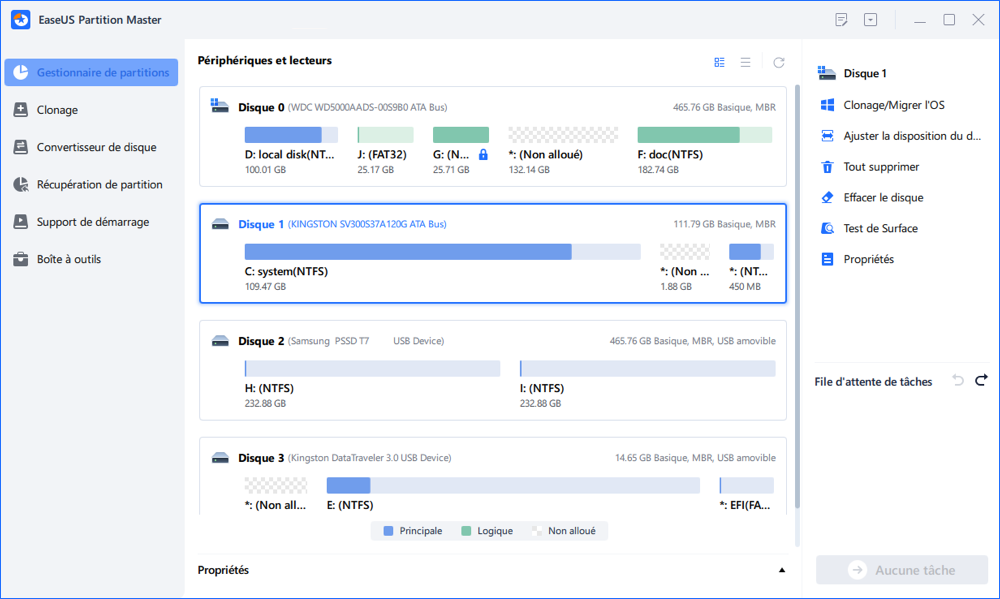
Étape 2 : Sélectionnez "Convertir disque Dynamique en Basique" et cliquez sur "Suivant" pour continuer.
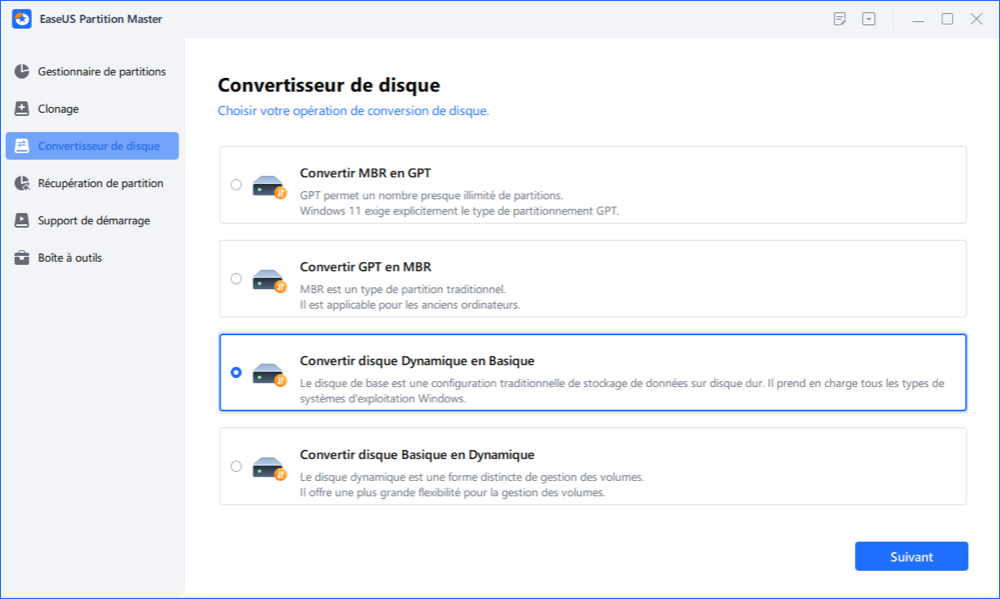
Étape 3 : Sélectionnez le disque Dynamique cible que vous souhaitez convertir en Basique, puis cliquez sur "Convertir" pour lancer la conversion.
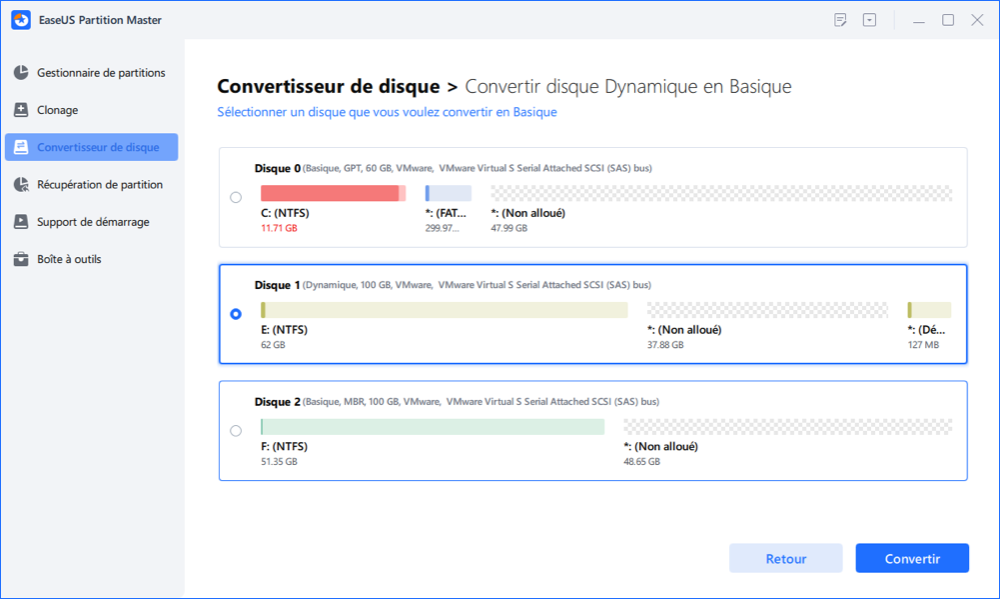
Étape 4 : Cliquez sur le bouton "Oui" pour commencer la conversion du disque dynamique en disque de base.
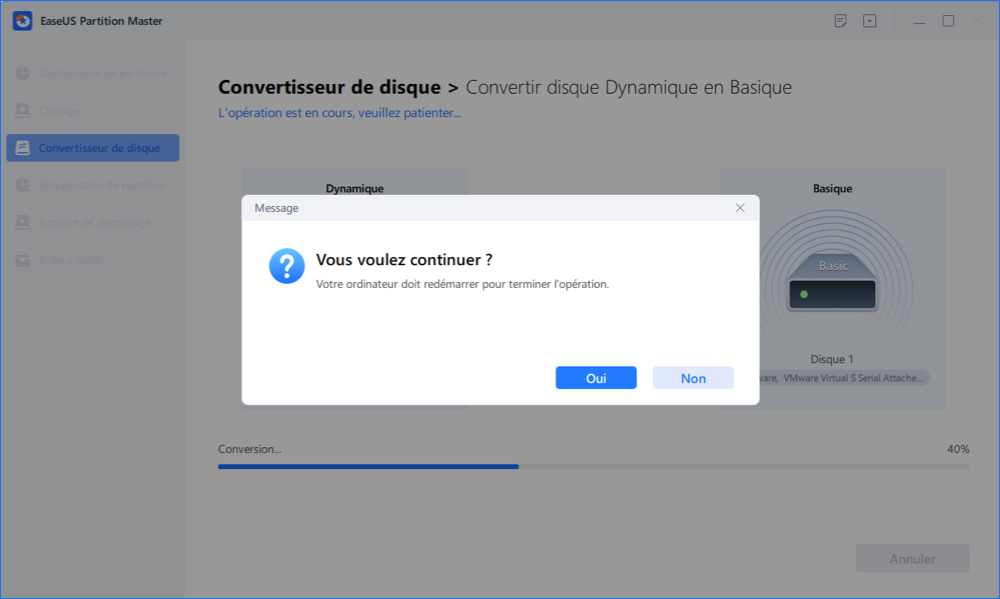
Après qu'EaseUS Partition Master ait appliqué ces changements, vous verrez que le disque dynamique est devenu basique dans la gestion des disques de Windows comme indiqué ci-dessous :

Vous pouvez ensuite utiliser la fonction "Redimensionner/Déplacer une partition" pour redimensionner les partitions sur le disque de base. Notez que, si vous souhaitez convertir un disque de base en disque dynamique, vous pouvez également utiliser ce logiciel pour vous aider.
S'applique à : Utilisateurs expérimentés de Windows, la suppression de partition est inévitable, perte de données.
Comme indiqué précédemment, si vous souhaitez utiliser la gestion des disques intégrée à Windows pour convertir un disque dynamique en disque de base, vous devez supprimer tous les volumes du disque dynamique.
Tutoriel pratique : Convertir un disque dynamique en disque de base à l'aide de la gestion des disques
Il s'agit d'une solution gratuite qui consiste à utiliser la gestion des disques de Windows pour convertir un disque dynamique en disque de base. Vous pouvez le faire en trois étapes, comme indiqué ci-dessous :
1. Sauvegardez tous les volumes du disque que vous souhaitez convertir de dynamique en basique.
2. Dans Gestion des disques, sélectionnez et maintenez (ou cliquez avec le bouton droit de la souris) chaque volume sur le disque dynamique que vous voulez convertir en disque de base, puis cliquez sur "Supprimer le volume".
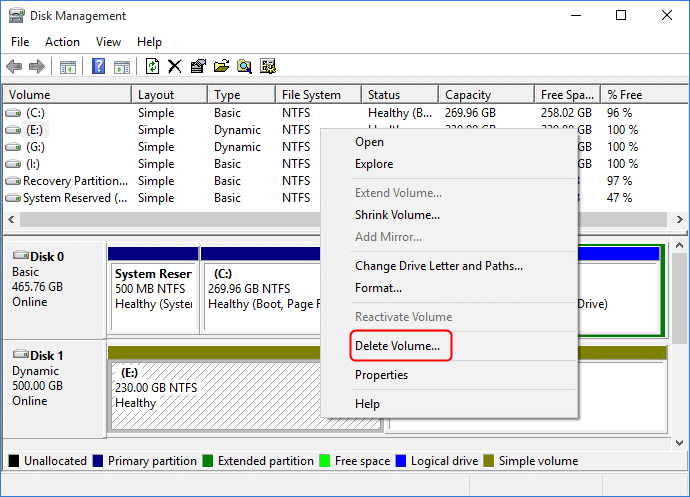
3. Cliquez sur "Oui" pour confirmer la suppression.
4. Lorsque tous les volumes du disque ont été supprimés, cliquez avec le bouton droit de la souris sur le disque, puis cliquez sur "Convertir en disque de base".
Sur certains nouveaux systèmes d'exploitation, le disque se transforme automatiquement en disque de base après avoir supprimé tous les volumes du disque dynamique.
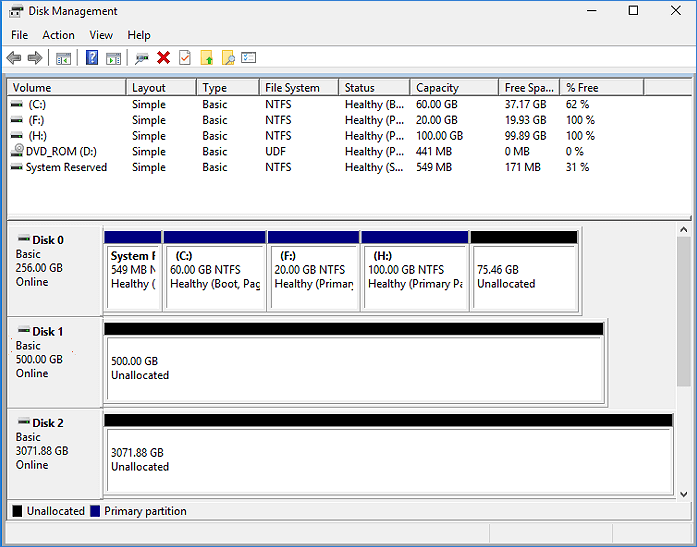
Tutoriel bonus - Conversion d'un disque dynamique avec volumes miroirs en disque de base
Pour convertir un disque dynamique avec des volumes miroirs, vous devez casser les volumes miroirs avant de pouvoir les supprimer.
Étape 1. Cliquez avec le bouton droit de la souris sur " My Computer/This PC " et choisissez " Manage " -> " Storage " -> " Disk Management ".
Étape 2. Cliquez avec le bouton droit de la souris sur les volumes miroirs et choisissez "Break Mirrored Volume" ou "Remove Mirror" pour supprimer le miroir.
Si la partition de démarrage/système se trouve sur les volumes en miroir, vous pouvez uniquement choisir "Supprimer le miroir" pour supprimer le miroir.
Veuillez sauvegarder vos données importantes avant cette opération.
Après avoir choisi "Break Mirrored Volume" ou "Remove Mirror", les volumes en miroir deviendront des volumes simples. Vous pouvez alors les supprimer par le biais d'un raccourci par clic droit.
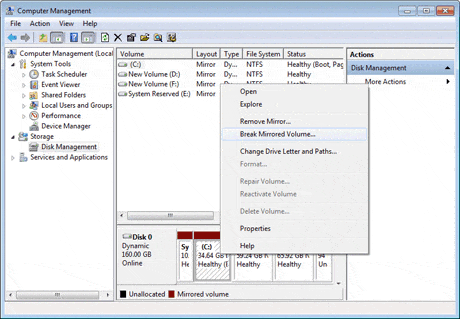
Étape 3. Et ensuite, convertissez le disque dynamique en disque de base en répétant la suppression de tous les volumes sur le disque.
Après cela, faites un clic droit sur le disque dynamique et sélectionnez "Convertir en disque de base" si nécessaire. Lorsque votre disque dynamique a été transformé en disque de base, vous pouvez alors créer de nouvelles partitions sur le disque pour l'utiliser à nouveau.
S'applique à : Utilisateurs expérimentés et professionnels de Windows, administrateurs informatiques.
Il est beaucoup plus complexe d'appliquer l'Invite de commande pour convertir un disque dynamique en disque de base que d'utiliser EaseUS Partition Master et Disk Management. Toute opération erronée peut entraîner une grave perte de données ou un dysfonctionnement du programme.
Soyez prudent lorsque vous convertissez le disque en disque de base. Notez que cette opération supprimera également vos partitions et vos données. Veillez à sauvegarder vos données à l'avance.
Tutoriel : Convertir un disque dynamique en disque de base à l'aide de l'invite de commande
Étape 1. Tapez cmd dans la zone de recherche et cliquez avec le bouton droit de la souris sur l'invite de commande, puis sélectionnez "Exécuter en tant qu'administrateur".
Étape 2. Tapez diskpart et appuyez sur Entrée pour faire apparaître DiskPart.
Étape 3. Tapez la commande suivante et appuyez sur Entrée à chaque fois :
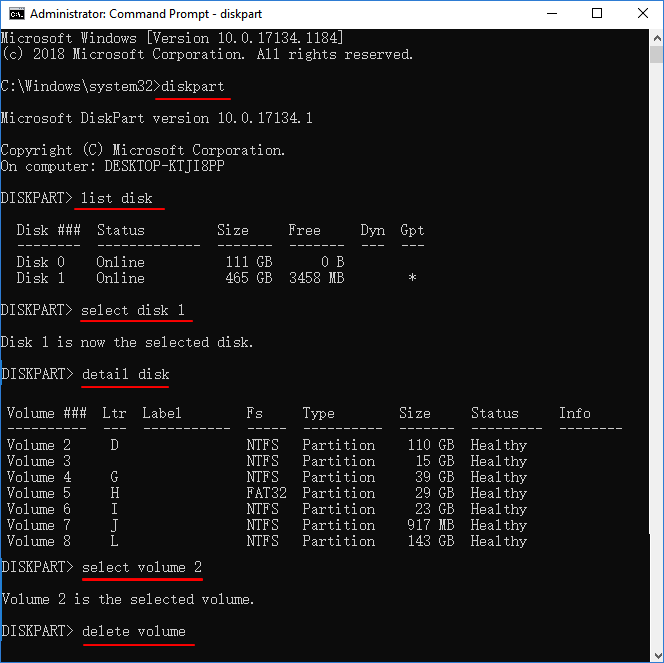
Répétez le processus jusqu'à ce que vous ayez supprimé tous les volumes existants sur le disque.
Étape 4. Lorsque vous avez fini de supprimer tous les volumes, tapez la commande suivante et appuyez sur Entrée à chaque fois :

Étape 5. Tapez exit une fois le processus terminé.
Après cela, votre disque est maintenant un disque de base. Et vous pouvez recréer des partitions pour y enregistrer des données à nouveau.
Sur cette page, nous avons comparé le disque de base avec le disque dynamique et fourni 3 solutions pratiques pour aider les utilisateurs débutants, expérimentés et même professionnels de Windows à convertir efficacement le disque dynamique en MBR.
Si vous recherchez une solution efficace tout-en-un pour convertir un disque dynamique en disque de base sans perte de données, laissez EaseUS Partition Master vous aider.
Comment partitionner un disque dur sous Windows 10/8/7
Vous trouverez ci-dessous les réponses aux questions les plus courantes.
